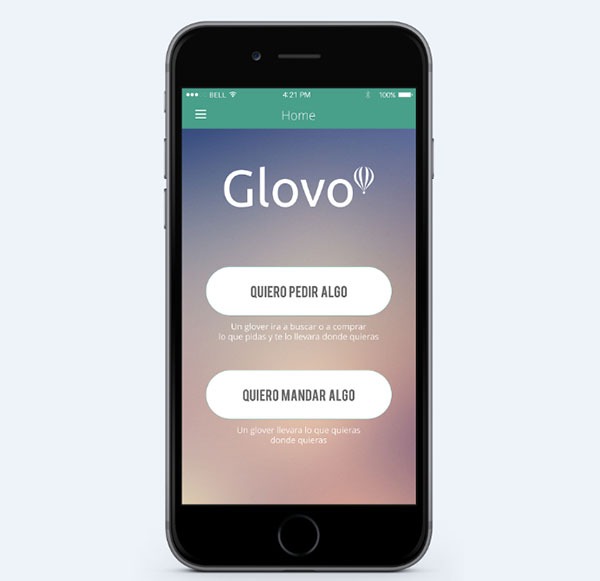
Te dejas las llaves de tu casa en la casa de un amigo al otro lado de la ciudad. O necesitas que te acerquen rápidamente algún tipo de medicina a la puerta de casa. O simplemente no te apetece cocinar pero tu restaurante favorito no hace pedidos a domicilio. Pues no hay ningún problema, la aplicación Glovo ha sido creada para dar solución a todos estos problemas en el menor tiempo posible. Todo ello con un precio asequible, sobre todo si se tiene en cuenta que no solo transportan, sino que hacen la compra de la comida o el producto en sí. Todo ello con un par de toques de pantalla.
Se trata de una aplicación de transporte que permite realizar envíos o recibir pedidos de prácticamente cualquier cosa. No importa que la tienda no haga envíos a domicilio, un glover o usuario portador lo compra y lo lleva hasta la dirección acordada. Eso sí, pagando un extra por el transporte, aunque los precios rondan los cinco euros dependiendo siempre del tiempo que conlleve el desplazamiento y del kilometraje. Pero ¿cómo se puede hacer un envío o pedir algo por Glovo? Pues muy sencillo, con estos pasos.
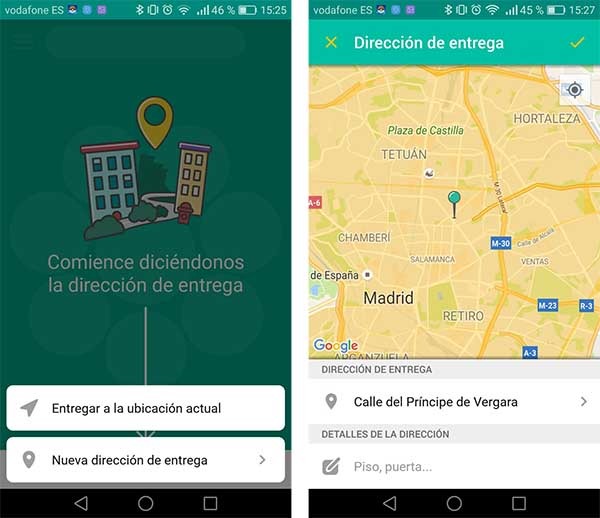
Basta con descargar la aplicación Glovo, que se encuentra de forma gratuita tanto en Google Play Store para móviles Android, como en App Store para iPhone o iPad. Tras ello hay que crear una cuenta de perfil o aprovechar la cuenta de Facebook o Google para agilizar este proceso. Eso sí, hay que tener en cuenta que Glovo solo opera, de momento, en Barcelona, Madrid, Sevilla, Zaragoza, Málaga, Valencia, Milán y París.
Lo primero que se solicita es la dirección del envío. El usuario puede escoger su ubicación actual gracias al GPS del terminal, o determinar una dirección completamente diferente. Algo que sirve para hacer envíos a otras personas o para planificar un reparto de comida en la oficina, o cualquier otra entrega.
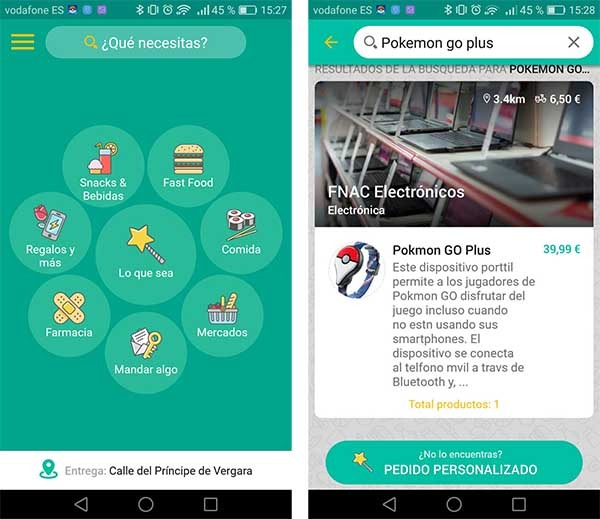
Después llega el momento de escoger el contenido. Glovo cuenta con una buena herramienta de categorización para realizar búsquedas sencillas entre comida basura, snacks, comida de restaurantes, regalos, compras y lo que sea. Mención destacada es la de la burbuja para realizar un envío, en cuyo caso hay que especificar el paquete en cuestión y la dirección de recogida. Al pinchar sobre cualquiera de estas burbujas se hace un primer gran filtro, pero siempre es posible utilizar la barra de búsquedas para llegar rápidamente a los objetos deseados. Una vez visto su precio y descripción, el botón + los añade a la cesta virtual.
Una vez que se ha completado el proceso de selección de productos, menús o de cualquier cosa que se quiera comprar y enviar a un lugar o recibir, solo queda pulsar sobre la cesta en la parte inferior de la pantalla. Esto abre una nueva sección a modo de resumen donde ver todos estos elementos y el precio final. Además, es posible escribir cualquier detalle para especificar al comprador/transportista lo que se desea. En esta misma pantalla es posible, además, elegir una hora de entrega aproximada, existiendo ventanas de una hora de margen durante las 24 horas del día, o incluso programando la entrega para otro día si se desea. Tras concretar el número de teléfono, un paso útil para que el glover se ponga en contacto si surge alguna duda, ya es posible pasar al último paso.
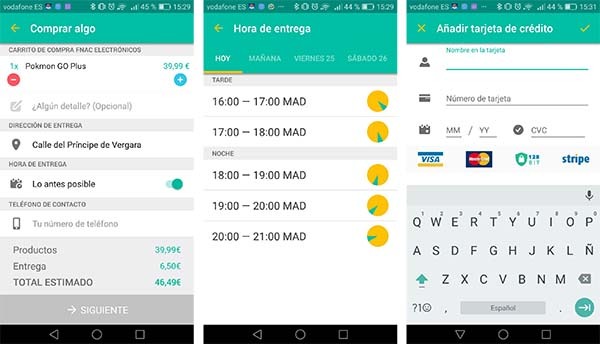
El pago se lleva a cabo con tarjeta de crédito o débito. Solo hay que introducir los datos de la tarjeta y confirmar el proceso. Todo ello sabiendo de antemano el precio final del producto y transporte, que se reflejaba en la pantalla de resumen.
A partir de este momento la aplicación Glovo permite pasarse por la sección Pedidos para hacer un seguimiento detallado de la ubicación del pedido. Así hasta que llega a su destino.
Hay que saber que se puede cancelar un pedido en diferentes fases. Si el transportista o glover aún no lo ha recogido, la cancelación es gratuita, en caso contrario se tiene que pagar el desplazamiento. Además, si se ha llegado a comprar el producto, el usuario se hace cargo de su pago.





2 respuestas a “Cómo hacer un pedido o realizar un envío con Glovo”
Estoy en Rep Dominicana. Cómo puedo utilizar Glovo para envíos múltiples. Gracias
Hola tiengo un restaurante barcelona calle pla de fornnells 8 y como puedes a trabajar con vosotros que me manda un comercial
Solo se paga con tarjeta de crédito o también en efectivo